管理菜单的用户部分中的群组页面列出了 Looker 实例中的所有用户群组。将用户分组有助于管理文件夹访问权限和其他权限。
考虑创建与其所处内容类型相关的群组。用户可以按群组过滤热门内容,以便良好的群组设计能够帮助他们找到所需内容。
启用“新建群组”页面实验室功能后,群组页面会显示重新设计的表格和分页,以提高在包含大量群组的实例上的性能。
新版 Google 网上论坛页面
查看和搜索群组
群组页面会显示以下信息:
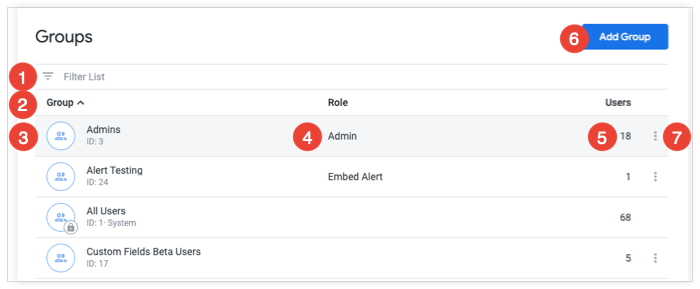
- 您可以使用过滤列表字段来限制显示的群组。点击过滤器列表字段后,您可以选择按 ID 或组名称进行过滤。当您按 ID 进行过滤时,输入群组 ID 将显示该群组。如果输入群组名称,当您输入任意字符串时,显示的群组列表会显示包含您在过滤器字段中输入的字符串的所有群组。过滤列表会替换先前版本群组页面上的搜索功能。
- 您可以点击分组列标题,按分组名称对表格进行升序或降序排序。
- 每一行都会显示群组名称和分配给该群组的群组 ID。点击相应行以修改群组以添加或移除用户。如果群组由系统创建的群组(例如“所有用户”群组)或受 LDAP、SAML 或 OpenID Connect 协议的外部管理,则无法修改;群组图标上会显示锁的图标。
- 角色列会列出分配给群组的所有角色。
- 用户列显示了有多少成员(用户或其他群组)属于该群组。
- 您可以点击添加群组以添加新群组。Looker 会显示一个对话框,您可以在其中输入新组的名称。点击创建按钮后,Looker 会将该组添加到组页面。然后,您可以修改该群组以添加或移除用户。
只需将鼠标悬停在某个组上,它就会显示右侧的三点状菜单。您可以使用三点状菜单删除群组。如果您选择删除群组,Looker 会让您进行确认。
群组一旦删除,便无法恢复!删除仍在使用中的群组可能会影响各种用户权限,进而可能导致用户无法访问他们惯用的文件夹或功能。
编辑群组
要修改群组,请点击群组页面上的群组所在的行。您可以在此处查看和调整多项设置:

- 您可以使用过滤列表字段来限制显示的群组成员。点击过滤列表字段后,您可以选择按成员 ID 或成员名称进行过滤。按成员 ID 过滤时,输入成员 ID 将显示该群组成员。对于成员名称,当您输入任意字符串时,显示的群组成员列表会显示包含您在过滤条件字段中输入的字符串的所有群组成员。
- 每行都会显示一个群组成员,其图标表示该成员是个人用户还是其他群组。该行列出了用户或群组 ID,如果用户是主 ID,则还会显示主要登录凭据。
- 如果群组成员是用户,则有效凭据列会显示用户可用于登录 Looker 的凭据类型。如果该群组成员是另一个群组,则有效凭据列会显示该成员群组中的用户数。
- 将鼠标悬停在某一行上,右侧即可显示该群组成员的三点状菜单。您可以使用三点状菜单将成员从群组中移除。如果您选择移除该成员,Looker 会让您进行确认。
- 您可以点击添加成员,将用户或其他群组添加为群组成员。Looker 会显示一个对话框,您可以在其中搜索用户名或群组名称,然后将用户或群组添加为成员。
您可以点击群组的三点状菜单重命名群组或删除群组。如果您选择删除该群组,Looker 会让您进行确认。
群组一旦删除,便无法恢复!删除仍在使用中的群组可能会影响各种用户权限,进而可能导致用户无法访问他们惯用的文件夹或功能。
为群组添加角色
要为群组分配角色,请使用管理菜单的用户部分中的角色页面。然后您就可以修改该角色,并为其分配一个或多个群组。如需了解详情,请参阅角色文档页面。
群组页面
如果“新建群组”页面实验室功能未启用,则 Looker 会显示先前版本的群组页面。
查看和搜索群组
页面上显示的群组表格会显示各个群组的基本信息:
| 列 | 定义 |
|---|---|
| ID | 在创建群组时由 Looker 分配的群组 ID |
| 名称 | 您在创建群组时输入的群组名称 |
| 角色 | 分配给群组的角色列表 |
| 成员 | 群组中的用户数量 |
| 操作 | 您可以对群组执行的操作 |
您可以通过点击列的 ID 或名称列的标题来对该表进行排序。
添加群组
要添加群组,请点击页面左上角的添加群组按钮。
Looker 会显示一个对话框,您可以在其中输入新组的名称。点击创建按钮后,Looker 会将该组添加到组页面。然后,您可以修改该群组,以添加用户或角色。
编辑群组
要修改群组,请点击其所在行右侧的修改按钮。您可以在其中调整多个设置:
角色
“角色”部分列出了添加到您正在查看的群组中的所有角色。
要移除或修改角色,请点击您想要添加到群组的角色旁边的修改链接。此操作会转到该角色的角色页面,您可以在其中修改角色权限集、模型集,以及为群组和用户分配或移除角色。
要向群组添加新角色,请点击管理页面左侧面板中的角色链接,以转到角色页面。然后,点击要添加的角色旁边的修改链接。此操作会转到该角色的页面,其中包含所有群组的列表。要为其他群组添加角色,请点击相应群组旁边的复选框。
如果您要修改的群组是在 LDAP 集成过程中自动创建的,您将无法在此处添加角色。这有助于确保您的 LDAP 群组仍然是单一可信来源。请按照 LDAP 页面上的说明操作。
成员
添加帐号部分会列出该群组的成员。成员可以是个人用户或其他群组。如果有足够多的成员加入群组,您可以使用下一步和上一步按钮查看其他成员页面。否则,这些按钮会灰显。
会员列表上方有一个搜索框,可用于过滤会员列表。Looker 会显示姓名或电子邮件地址包含您的搜索内容的任何群组成员。
添加
要添加成员,请在搜索框中输入其姓名,然后从搜索结果中选择其姓名。您可以视需要重复上述操作。完成后,点击添加按钮将成员添加到群组。您还可以通过用户页面将用户添加到群组。
移除
要移除成员,请点击其姓名旁边的复选框,然后点击移除按钮。
完成
完成群组的修改后,点击页面左上角的完成按钮。
删除实例组
要删除群组,请点击其所在行右侧的删除按钮。在删除群组之前,Looker 会显示确认对话框。
群组一旦删除,便无法恢复!删除仍在使用中的群组可能会影响各种用户权限,进而可能导致用户无法访问他们惯用的文件夹或功能。
